Slik sikrer du din Amazon-konto

Hvis du er som meg (og nesten alle jeg kjenner), gjør du mye av shopping på Amazon. Kjøper gaver? Amazon. Husholdningsprodukter? Amazon. Elektronikk? Amazon. Men fordi det er så omfattende, er det også noe du vil ha ekstra forsiktighet for å sikre.
RELATED: Slik sikrer du Gmail og Google-kontoen din
Odds har du minst ett kredittkort , din hjemmeadresse og telefonnummeret som er lagret på din Amazon-konto, noe som kan være veldig dårlig, bør den kontoen falle i feil hender. Heldigvis er det noen ting du kan og burde! - For å sikre at Amazon-dataene dine er så sikre som det kan være.
Velg et sterkt passord
Din første forsvarslinje med en hvilken som helst online-konto vil alltid være passordet ditt, så det er viktig å velge en sterk og sikre kontoen din. Ikke bruk kattens navn, barnets bursdag eller noe annet som lett kan gjettes. Hvis det er noe andre vet om deg, er det et forferdelig passord.
RELATERT: Hvorfor du bør bruke en Passordbehandling, og Hvordan komme i gang
Samtidig er de fleste passordene som er sikre, også svært vanskelig å huske. Mitt svar på det er todelt: bruk en passord generator og manager. Jeg bruker LastPass personlig, men de fleste alternativene der ute vil ikke bare lagre passordene dine (så du må bare huske en), men også tilby en passordgenerator. Dette kommer til å være en tilfeldig jumble av bokstaver og tall, noe som gjør det nesten umulig å gjette eller sprekke. Og siden passordet er lagret i passordbehandleren, trenger du ikke å huske det. Jeg har nok ikke engang sett halvparten av passordene mine!
Hvis du bruker et svakt passord , nå er det på tide å endre det. Fra Amazonas startside i nettleseren, svinger du over boksen "Kontoer og lister" øverst til høyre. I rullegardinmenyen velger du «Din konto».
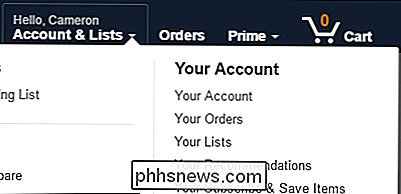
I avsnittet "Innstillinger" (den tredje delen fra toppen) velger du "Innloggings- og sikkerhetsinnstillinger." Du blir bedt om å skrive inn ditt nåværende passord her.
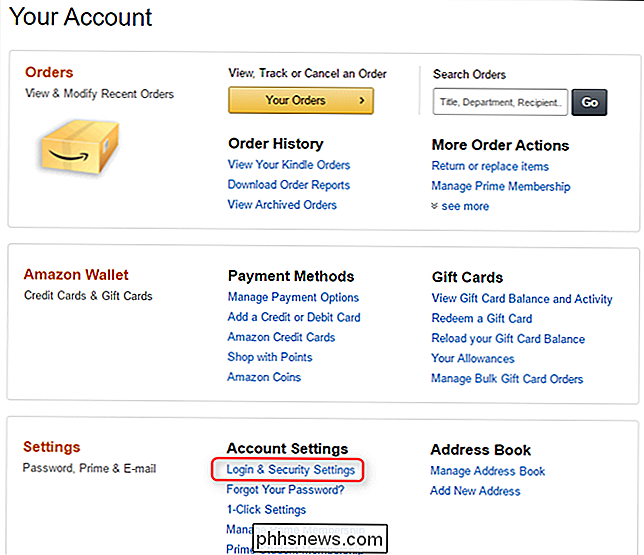
Herfra klikker du bare på "Rediger" -knappen i feltet "Passord". Gjør endringen din på!
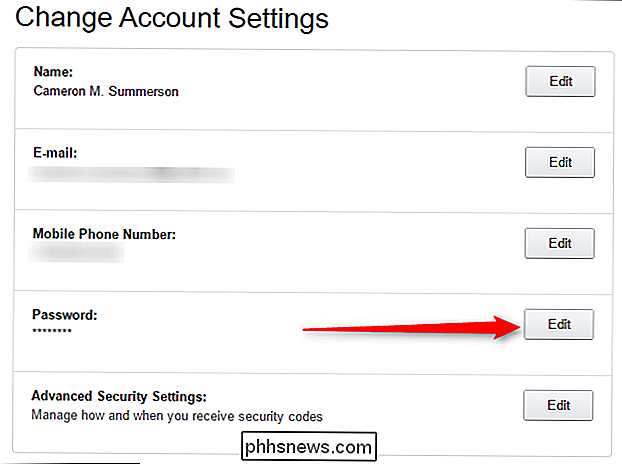
Bruk to-trinns bekreftelse
Et sterkt passord er imidlertid ikke nok. Hvis hvilken som helst tjeneste du bruker, tilbyr to-trinns bekreftelse (også kalt "2-faktorautentisering" eller "2FA" for kort), bør du absolutt bruke den. Amazon er ikke noe unntak fra denne regelen.
RELATED: Hva er tofaktorautentisering, og hvorfor trenger jeg det?
Så, hva er to-trinns verifisering? Enkelt sagt, det er et ekstra lag med sikkerhet som holder folk ute av kontoen din. Ikke bare må du skrive inn passordet ditt for å logge inn, men du må skrive inn en kode som er sendt til telefonen. På den måten, hvis noen ender opp med å få passordet ditt, kan de ikke logge på kontoen din, med mindre de også har telefonen din på en eller annen måte. Du kan få den koden som en tekstmelding, eller via en autentiseringsapp på telefonen som Google Authenticator eller Authy. Du kan lese mer om tofaktorsautentisering, og hvorfor det er så viktig her.
For å aktivere to-trinns bekreftelse, hopp tilbake til kontoinnstillingene dine igjen (Meny> Kontoen> Innloggings- og sikkerhetsinnstillinger), og klikk deretter på "Rediger" -knappen ved siden av "Avanserte sikkerhetsinnstillinger."
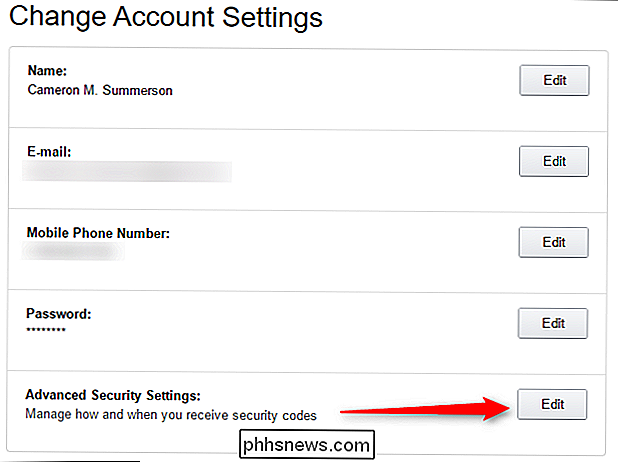
I hovedsak er hele avsnittet "Avansert" bare konfigurert to trinns bekreftelse. Klikk på "Komme i gang" -knappen til, om, komme i gang.
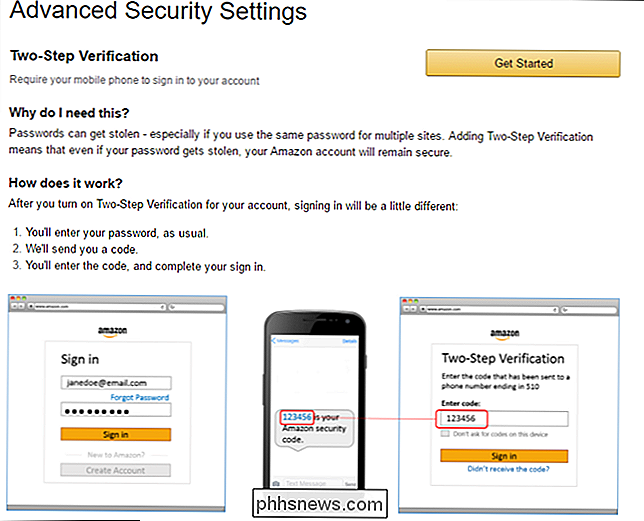
Prosessen er i stor grad automatisert, så følg bare instruksjonene for å få alt til å rulle. Du starter med å skrive inn telefonnummeret ditt og mottar den første koden.
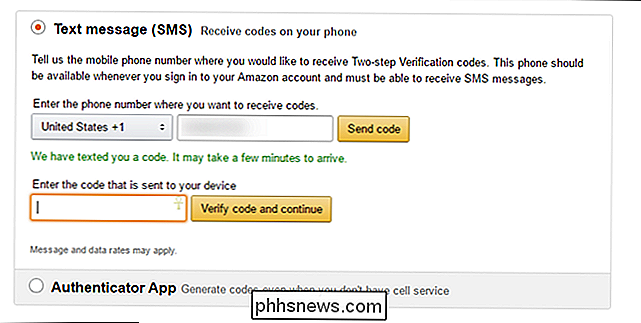
Når du har bekreftet den første koden, må du angi en sikkerhetskopimetode. Dette kan være en tekst- eller taleanrop på en annen telefon, eller en autentiseringsapp. Jeg anbefaler sistnevnte - bare installer en av autentiseringsprogrammer som er nevnt tidligere, og følg instruksjonene.
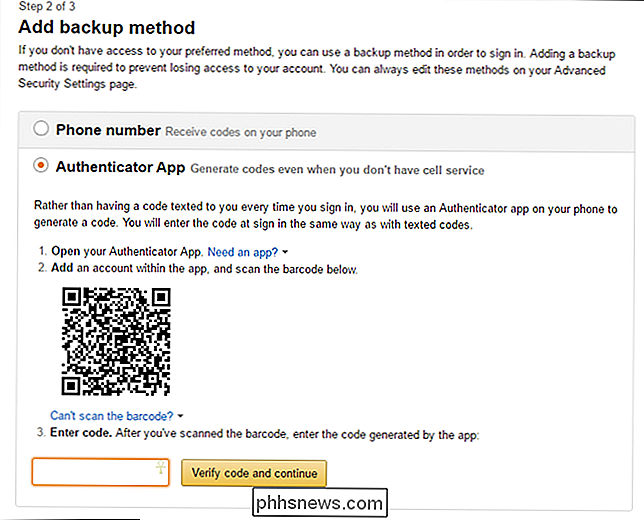
Til slutt, les instruksjonene om hva du skal gjøre på enheter som ikke fungerer med to-trinns bekreftelse. Det er viktig!
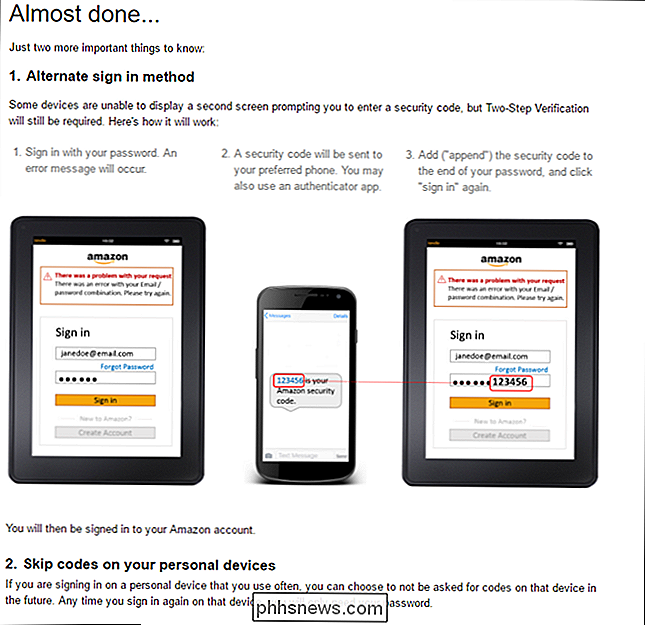
Når du er ferdig, kan du krysse i boksen for å hoppe over å be om koder på denne enheten. Jeg anbefaler bare å gjøre det hvis det er et skrivebord, som er mye mindre sannsynlig å bli stjålet enn noe som en bærbar PC eller nettbrett.
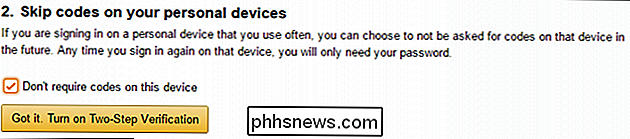
Boom, du er ferdig. Hvis du ikke har aktivert denne funksjonen på de andre kontoene dine, som e-post, bank og andre nettsteder, bør du virkelig.
Deaktiver 1-klikk Bestilling på mobilenheter
Med Amazon er dette en slags grå område: Det er ikke nøyaktig et sikkerhetsproblem, men 1-klikk-bestilling kan være et problem hvis du har Amazon-appen på telefonen eller nettbrettet, og den går tapt eller stjålet. Hvis du bruker det ofte, kan du la det på, men jeg anbefaler det vanligvis ikke. For å deaktivere 1-klikk Bestilling i mobilappen, skyv menyen åpen og velg "Din Konto. "
Herfra, trykk på" 1-klikk-innstillinger. "Det er en enkel veksle øverst som aktiverer / deaktiverer den. Det er bokstavelig talt det.
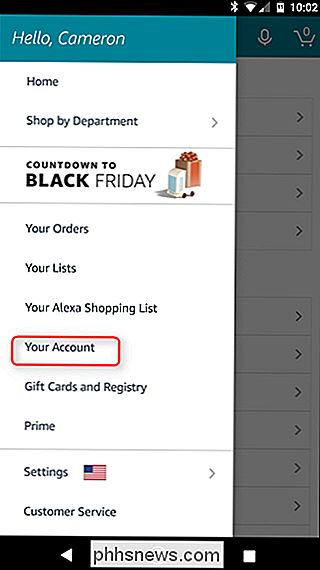
Så flink som Amazon er det ingen unnskyldning for ikke å sikre kontoen din riktig. Alt du trenger er en feil for at kontoen din skal bli skadet, så sørg for at du tar de riktige trinnene for å legge til den ekstra sikkerheten. Du vil ikke ende opp i en situasjon der du angre gjør det ikke!
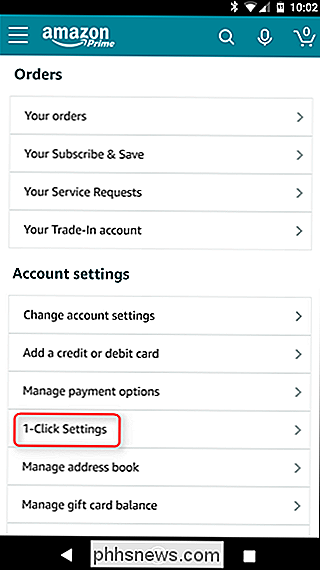
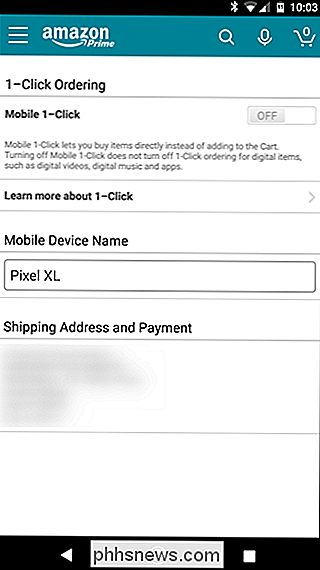

Hva er en ødelagt fil, og er det en måte å få den til igjen?
Korrupte filer skjer ikke for ofte på moderne datamaskiner med gode sikkerhetsforanstaltninger på plass. Men når de gjør det, kan det være et mareritt. La oss se på de vanlige årsakene til ødelagte filer, hvordan du kan forhindre dem, og hva du kan gjøre når det skjer. Hvorfor blir filer ødelagt? Vanligvis blir filene skadet når de skrives til en disk.

Slik aktiverer du rask brukerbytte i macOS
Hvis du deler en Mac med familie eller romkamerater, vil du ønske å konfigurere flere MacOS-brukerkontoer. Hver konto har egne dokumenter, nettleserhistorikk og lagrede passord. RELATED: Slik setter du opp flere brukerkontoer i macOS Det er en god idé å sette opp flere kontoer fra et sikkerhetsperspektiv selv når du deler din datamaskin med folk du stoler på.



